Slik endrer du størrelsen på et bilde i Galleri-appen på Galaxy-telefonen din
Etter at du har tatt et bilde med Galaxy-telefonen din, og hvis du vil endre størrelsen på bildet eller gjøre størrelsen på bildefilen mindre, kan du lett justere det ved å bruke bilderedigereren i Galleri-appen. Se veiledningen nedenfor for å endre bildestørrelser.
Før du prøver våre nedenstående anbefalinger, så sjekk om enhetens programvare og tilknyttede apper er oppdatert til den nyeste versjonen. For å oppdatere mobilenhetens programvare, følg disse trinnene:
Trinn 1. Gå til Innstillinger > Programvareoppdatering.
Trinn 2. Trykk på Last ned og installer.
Trinn 3. Følg instruksjonene på skjermen.
Endre størrelsen på et bilde i Galleri-appen
De fleste bildene som er tatt med HD-kameraet på Galaxy-telefonen, er store. Hvis du laster opp bilder på nettet og bildene dine er for store, kan du enkelt endre størrelsen på dem med redigeringsfunksjonene i Galleri-appen. Endre størrelsen på bildet ved å følge trinnene nedenfor.
Trinn 1. Åpne appen Galleri, og finn bildet du vil endre størrelsen på.
Trinn 2. Trykk på Rediger-ikonet nederst på skjermen.
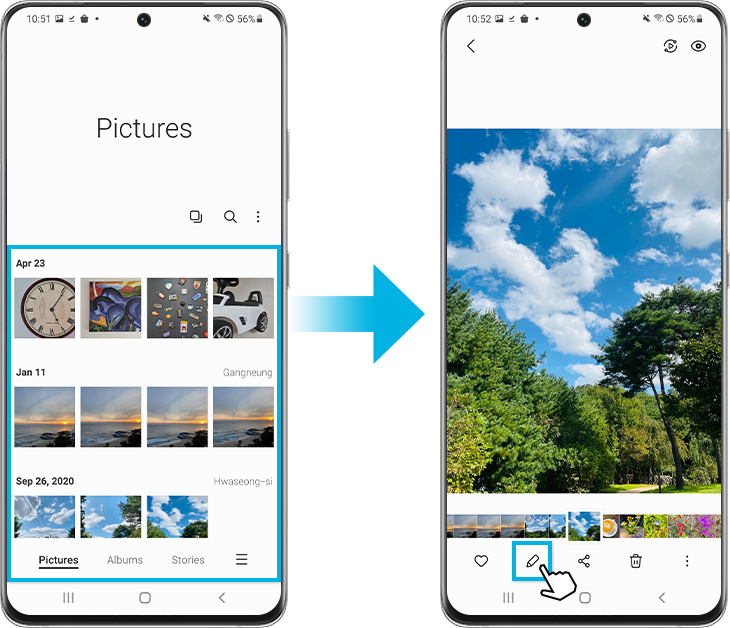
Trinn 3. Trykk på Flere alternativer (de tre vertikale prikkene) øverst til høyre.
Trinn 4. Velg Endre størrelse.
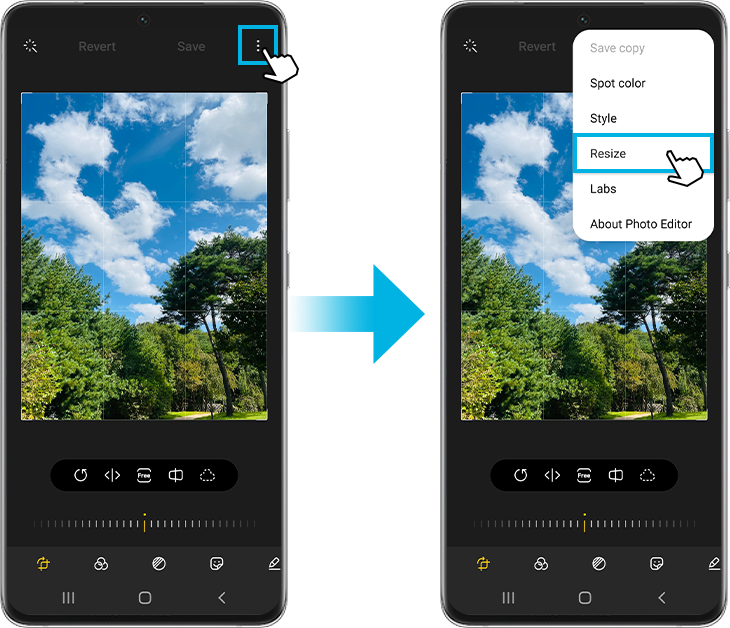
Trinn 5. Velg den ønskede prosentdelen på endret bildestørrelse fra alternativene i Endre bildestørrelse, og trykk deretter på Ferdig for å gjennomføre endringene.
Trinn 6. Når du er ferdig, trykk på Lagre.
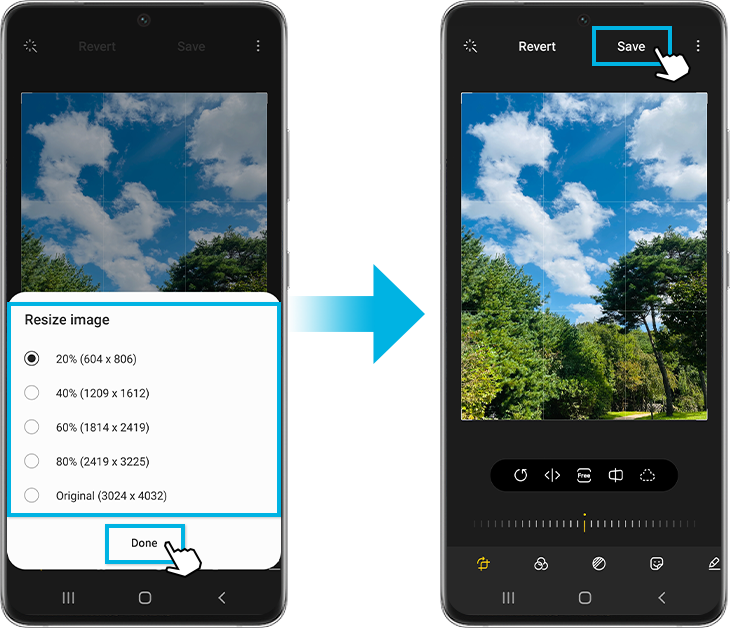
Når størrelsen på bildet er endret, kan du se at størrelsen på bildefilen er redusert i bildeopplysningene.
For Android 11, når du lagrer det redigerte bildet, vil det originale bildet bli overskrevet istedenfor å opprette et nytt. Hvis du vil lagre det atskilt fra originalen, så følg trinnene nedenfor før du trykker på Lagre.
Trinn 1. Trykk på Flere alternativer (tre vertikale prikker).
Trinn 2. Velg Lagre kopi. Det redigerte bildet blir lagret atskilt fra originalbildet.
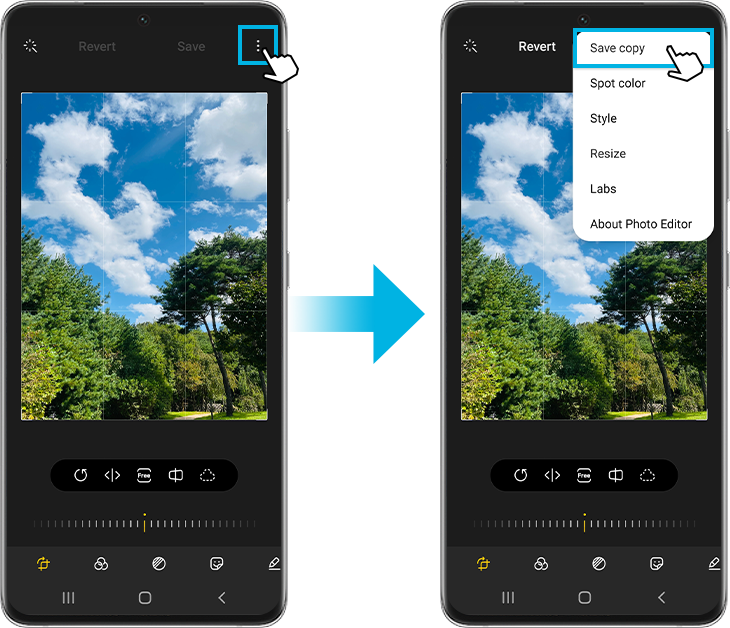
Merknad:
- Det er ikke mulig å gjøre bildet større enn originalstørrelsen.
- Hvis du vil avbryte etter lagring, kan du komme tilbake til redigeringstrinnet.
- Funksjonen med endring av størrelse støttes ikke av alle modellversjoner.
- Skjermbildene og menyene på enheten kan variere avhengig av enhetsmodell og programvareversjon.
Takk for din tilbakemelding
Vennligst svar på alle spørsmål
